作者:juniu网络 来源:互联网 发布时间:2023-08-08
Win7系统中打印机一直提示更换墨盒怎么办?打印机是日常生活中经常会用到的设备,当用户使用打印机打印文件时无法正常打印,并且提示需要更换墨盒,那么打印机的墨盒应该如何更换呢?接下来小编就为大家分享Win7系统下打印机一直提示更换墨盒的具体解决方法。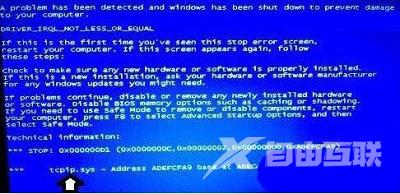
解决方法:
1、打印机没墨了,无法进行工作,需要更换墨盒,为了节约我们通常是更换墨粉。完整的打印机;
2、打开前盖,取出墨粉盒,更换墨粉,换完墨粉先别急着把盖子盖上;
3、进行清零操作。我们可以看到打印机上有个清除/返回按钮,先按一次这个按钮;
4、按完清除/返回按钮,打印机显示屏上会出现下图中的选项,不用理它,但是要赶紧按开始键;
5、按完开始键后紧接着按两次数字键盘中的1,记住是按两次;
6、按完之后显示屏会出现下图中的情况,不用理会。但是这个时候可以将前盖盖上了,然后就可以打印了。
以上内容就是有关于笔记本Win7系统下打印机一直提示更换墨盒的具体解决方法了,对于那些不知道应该如何更换打印机墨盒的用户来说,只要按照上述的方法进行操作,那么就可以使打印设备正常运行。